cyfrowe malowanie polega na użyciu tradycyjnych technik malarskich, takich jak impasto, oleje, akwarela itp. tworzenie obrazów w komputerze. Profesjonalni artyści cyfrowi zwykle używają niektórych akcesoriów do tworzenia sztuki, takich jak tablety, Rysiki, monitory z Ekranem dotykowym itp.
chociaż Wikipedia opisuje malarstwo cyfrowe jako powstającą formę sztuki, szybkie przeglądanie platform takich jak Instagram i Dripple sprawi, że będziesz myślał, że jesteś pokolenia w tyle. Ale nie martw się. Możesz tworzyć piękne obrazy cyfrowe bezpośrednio z pulpitu Linuksa, a poniżej znajduje się moja lista najlepszych programów do tego Linuksa.
Krita
Krita to darmowy i open source profesjonalny program do malowania dla początkujących, średniozaawansowanych i doświadczonych twórców. Jego główne cechy to intuicyjny, nieinwazyjny interfejs użytkownika, konfigurowalna paleta pędzli i kolorów, stabilizatory do pracy ze szczotkami, 9 unikalnych silników do dostosowywania pędzli, Menedżer zasobów do zarządzania importem & eksport itp.
celem projektu Krita jest udostępnienie wszystkim narzędzi niezbędnych do tworzenia pięknych, najwyższej klasy dzieł sztuki, niezależnie od tego, czy są to ilustratorzy, malarze faktur i matów, czy twórcy komiksów i concept artów. Jest on dostępny na Linuksie, Macu i Windows z kilkoma samouczkami, które możesz uruchomić i uruchomić.
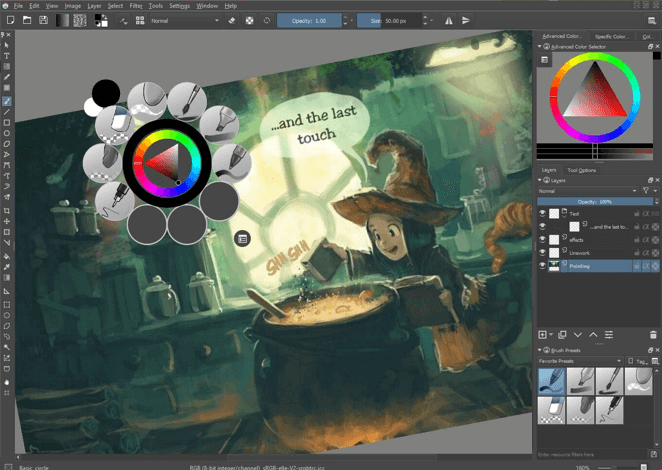
Krita Painting Tool
zainstaluj Krita na Ubuntu i jego pochodnych, takich jak Linux Mint, Elementary OS itp. korzystanie z oficjalnego PPA.
$ sudo add-apt-repository ppa:kritalime/ppa$ sudo apt update$ sudo apt install krita
w przypadku innych dystrybucji Linuksa możesz pobrać Krita AppImage i uruchomić go bezpośrednio bez instalacji.
Inkscape
Inkscape jest darmową i otwartoźródłową profesjonalną aplikacją do rysowania dla artystów używaną do tworzenia i manipulowania skalowalną grafiką wektorową (SVG) na GNU/Linux, Mac i Windows.
oferuje piękny, wygodny, konfigurowalny interfejs użytkownika i mnóstwo funkcji, takich jak potężne narzędzie tekstowe, szeroka kompatybilność formatów plików, elastyczne narzędzia do rysowania, edycja węzłów, krzywe Beziera i spiro itp.
Inkscape ma mnóstwo samouczków online i materiałów edukacyjnych, z których możesz korzystać, a także dużą społeczność online, z której możesz się uczyć, gdy potrzebujesz pomocy lub współpracy.
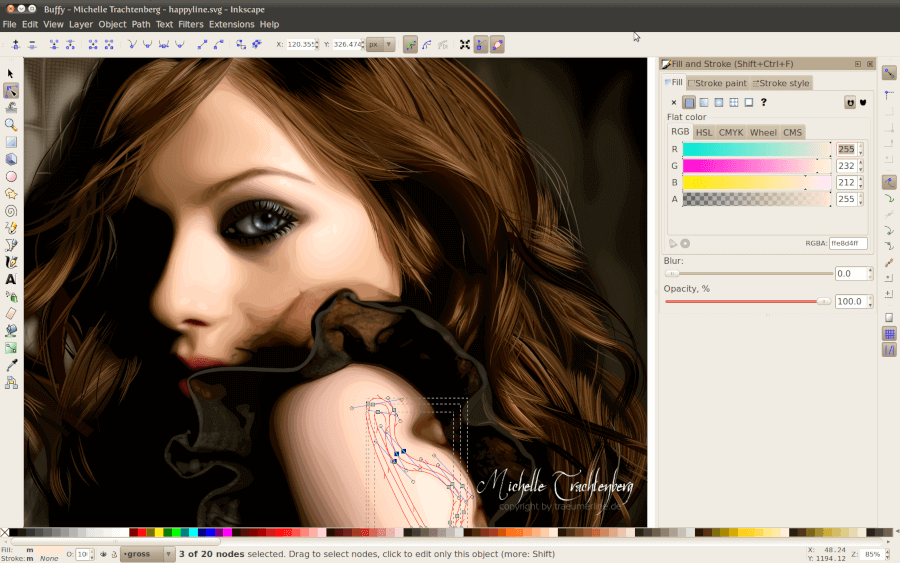
oprogramowanie do grafiki wektorowej Inkscape
zainstaluj Inkscape na Ubuntu i jego pochodnych, takich jak Linux Mint, Elementary OS itp. korzystanie z oficjalnego PPA.
$ sudo add-apt-repository ppa:inkscape.dev/stable$ sudo apt-get update$ sudo apt install inkscape
w przypadku innych dystrybucji Linuksa możesz przejść do strony pobierania i postępować zgodnie z instrukcjami, aby ją zainstalować.GIMP GIMP jest darmowym, open source i wieloplatformowym oprogramowaniem do edycji obrazów do tworzenia i edycji sztuki cyfrowej. Chociaż jest to głównie paradowane jako alternatywa Photoshopa z podtekstem tylko edycji zdjęć, GIMP może być używany do tworzenia projektów graficznych, ilustracji, rysunków i obrazów.
oprócz prostego, łatwego w użyciu interfejsu użytkownika, GIMP zapewnia użytkownikom narzędzia do nieniszczącego retuszu obrazów, tworzenia oryginalnych kompozycji od podstaw, pracy z graficznymi elementami projektu, makietami i komponentami interfejsu użytkownika oraz rozszerzania swoich możliwości o wtyczki i skrypty udostępniane przez społeczność.Gimp Gimp Photoshop alternatywa dla Linuksa
Gimp Photoshop alternatywa dla Linuksa
Gimp znajduje się w oficjalnym repozytorium pakietów twojej dystrybucji Linuksa i jest to zalecany sposób instalacji.
$ sudo apt install gimp $ sudo yum install gimp $ sudo dnf install gimp
MyPaint
MyPaint to darmowa i open source wieloplatformowa aplikacja do grafiki rastrowej stworzona z naciskiem na cyfrowe malowanie niż manipulację obrazem lub przetwarzanie końcowe. Inicjatywa zaczęła się od prostego programu malarskiego z edytorem pędzli i prostym płótnem.
przewiń do dzisiaj i jest to pełnoprawna aplikacja do malowania do tworzenia profesjonalnych dzieł sztuki, nawet porównywana do zastrzeżonych aplikacji, takich jak Corel Painter.
MyPaint oferuje prosty, pozbawiony bałaganu interfejs z atrakcyjnymi funkcjami, takimi jak konfigurowalne narzędzie pędzla, tryb bez rozpraszania uwagi, obsługa tabletów graficznych Wacom, intensywność pociągnięć pędzla itp.
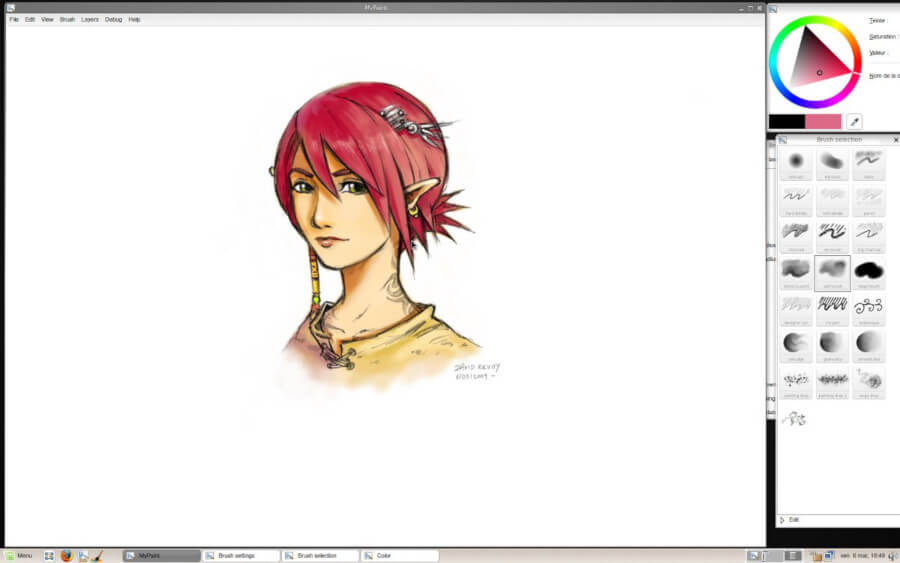
edytor grafiki rastrowej MyPaint
MyPaint jest zawarty w oficjalnym repozytorium pakietów twojej dystrybucji Linuksa i może być zainstalowany za pomocą menedżera pakietów.
$ sudo apt install mypaint $ sudo yum install mypaint $ sudo dnf install mypaint
Pinta
Pinta jest darmowym, otwartym i wieloplatformowym oprogramowaniem do rysowania i edycji obrazów bitmapowych. Celem projektu jest umożliwienie użytkownikom jak najprostszego rysowania i manipulowania obrazami na dowolnej platformie desktopowej.
chociaż ma mniej funkcji, jego interfejs przypomina Photoshopa w połączeniu z innymi funkcjami tworzenia cyfrowego, takimi jak wiele warstw, przestrzenie robocze, efekty 35+ i korekty do poprawiania obrazów, Pełna historia i łatwe w użyciu narzędzia do rysowania, takie jak elipsy, prostokąty, Odręczne itp.
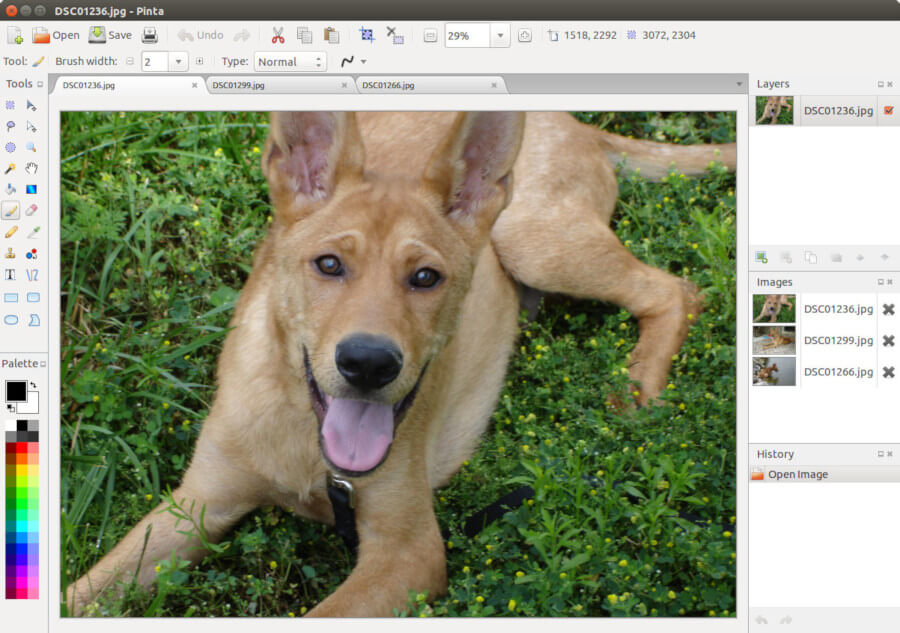
Pinta – edytor rysunków i obrazów
zainstaluj pintę na Ubuntu i jego pochodnych, takich jak Linux Mint, Elementary OS itp. korzystanie z oficjalnego PPA.
$ sudo add-apt-repository ppa:pinta-maintainers/pinta-stable$ sudo apt-get update$ sudo apt-get install pinta
w przypadku innych dystrybucji Linuksa możesz przejść do strony pobierania i postępować zgodnie z instrukcjami, aby ją zainstalować.
Karbon
Karbon to darmowa aplikacja do tworzenia sztuki cyfrowej, takiej jak logo, ilustracje, fotorealistyczne obrazy wektorowe i Clipart.
posiada prosty interfejs użytkownika z typowym układem aplikacji do edycji obrazu wraz z szablonami dokumentów, obsługą pisania PNG, PDF, WMF, ODG, SVG, obsługą ładowania wyżej wymienionych plus EPS/PS, zaawansowanymi narzędziami do edycji ścieżek, udogodnieniami do edycji końca rysunku z przewodnikiem, takimi jak przyciąganie do siatki, rozszerzenia linii/ścieżki, rozszerzenia kształtu ścieżki itp.
Karbon jest całkowicie konfigurowalny, zwłaszcza z wtyczkami do nowych narzędzi, dokerów i kształtów, które możesz napisać samodzielnie. Jest open source z kompleksową dokumentacją online.
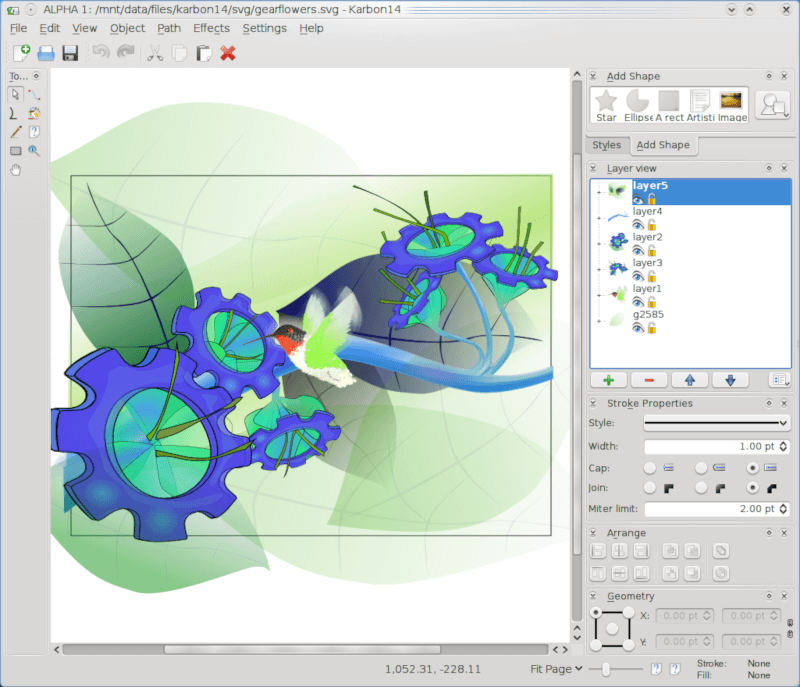
Karbon – oprogramowanie do rysowania wektorowego
Karbon jest zawarty w oficjalnym repozytorium pakietów twojej dystrybucji Linuksa i może być zainstalowany za pomocą menedżera pakietów.
$ sudo apt install karbon $ sudo yum install karbon $ sudo dnf install karbon
GPaint
GPaint (GNU Paint) jest darmową i łatwą w użyciu aplikacją do malowania o otwartym kodzie źródłowym opracowaną dla środowiska graficznego GNOME. Zwykle jest on określany jako Windows Paint dla Linuksa, podobnie jak GIMP jest uważany za open source Photoshop.
funkcje GPaint obejmują narzędzia do rysowania, takie jak Odręczne, wielokąty, owale, teksty, opcje przetwarzania obrazu, takie jak w xpaint, palety kolorów, wsparcie dla gnome-print i prosty interfejs użytkownika.
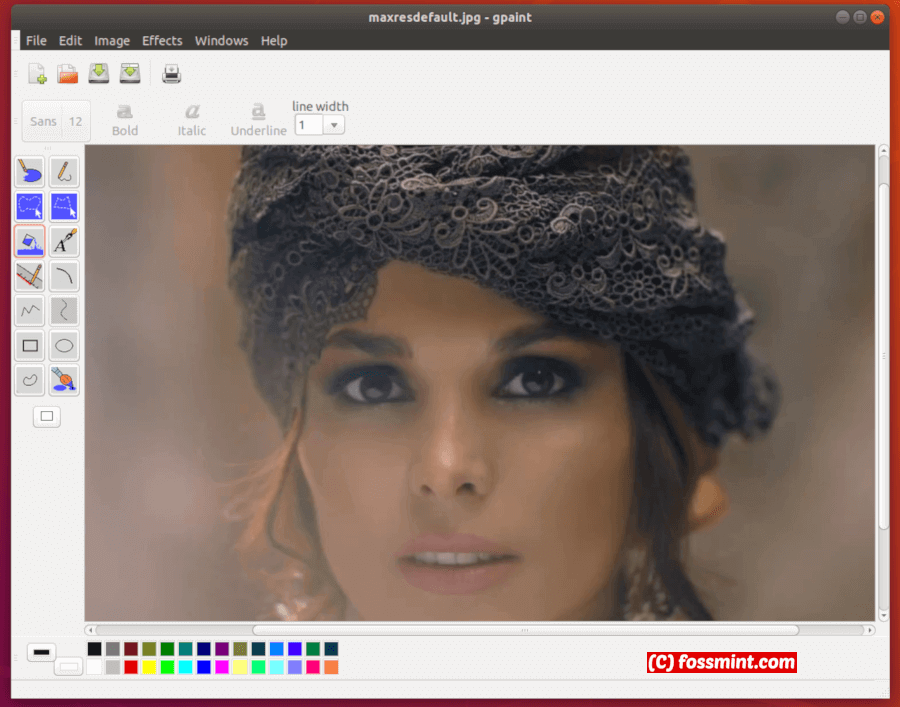
Gpaint – proste oprogramowanie do malowania
GPaint jest zawarte w oficjalnym repozytorium pakietów twojej dystrybucji Linuksa i może być instalowane za pomocą menedżera pakietów.
$ sudo apt install gpaint $ sudo yum install gpaint $ sudo dnf install gpaint
LazPaint
LazPaint jest darmowym, otwartym i lekkim edytorem obrazów do tworzenia grafiki cyfrowej za pomocą warstw i przezroczystości z obsługą OpenRaster, który umożliwia interakcję z GIMP, Krita i MyPaint.
posiada prosty interfejs użytkownika z przydatnymi narzędziami do rysowania i efektami do pracy z warstwami, interfejs wiersza poleceń do pracy z konsoli, edycję części obrazów z antyaliasingiem i obsługę różnych formatów plików, w tym plików 3D i warstwowych bitmap.
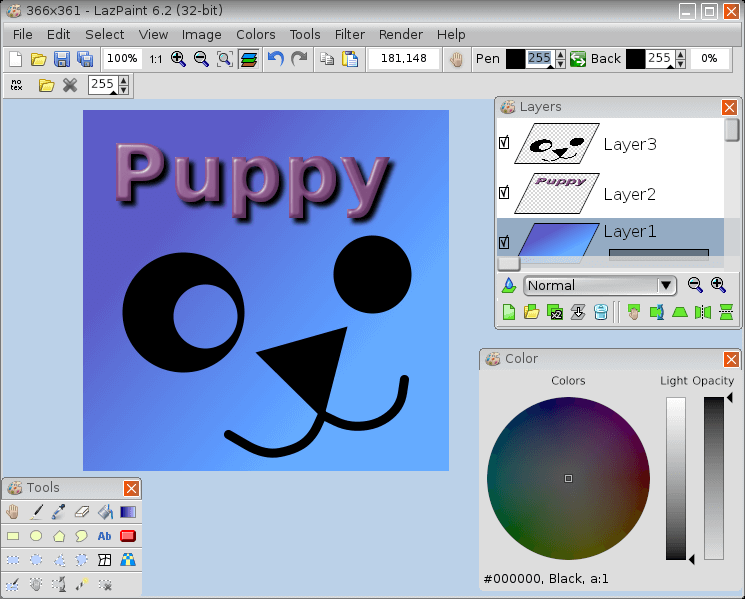
LazPaint – edytor obrazów z warstwami
LazPaint jest dostępny tylko do zainstalowania z pakietów binarnych na Ubuntu i jego pochodnych ze strony pobierania.
Skencil
Skencil to darmowa i open source oparta na Pythonie interaktywna aplikacja do rysowania do tworzenia grafiki wektorowej, takich jak diagramy, ilustracje i logo, aby wymienić tylko kilka.
jego funkcje obejmują krzywe Beziera, prostokąty i elipsy, które mogą być również używane jako linie pomocnicze, grupy mieszania, transformację tekstu i obrazu, obsługę wszystkich typów obrazów, które Biblioteka obrazowania Pythona może odczytać, edycję plików Illustrator i EPS itp.

Skencil-aplikacja do rysowania wektorowego
aby zainstalować, przejdź do strony pobierania i postępuj zgodnie z instrukcjami, aby ją zainstalować.
TuxPaint
TuxPaint to darmowa i wielokrotnie nagradzana, wieloplatformowa aplikacja do rysowania grafiki rastrowej przeznaczona głównie dla dzieci w wieku od 3 do 12 lat.
jest używany w kilku szkołach na całym świecie, aby uczyć dzieci rysowania i malowania jako zajęcia z rysowania komputerowego. Interfejs użytkownika został zaprojektowany tak, aby był wystarczająco prosty w obsłudze dla dzieci i wyposażony w różnorodne narzędzia i „magiczne” przyciski, aby dzieci mogły być bardziej kreatywne. Np. linie, tekst, rozmycie, odwrócenie, lustro itp.
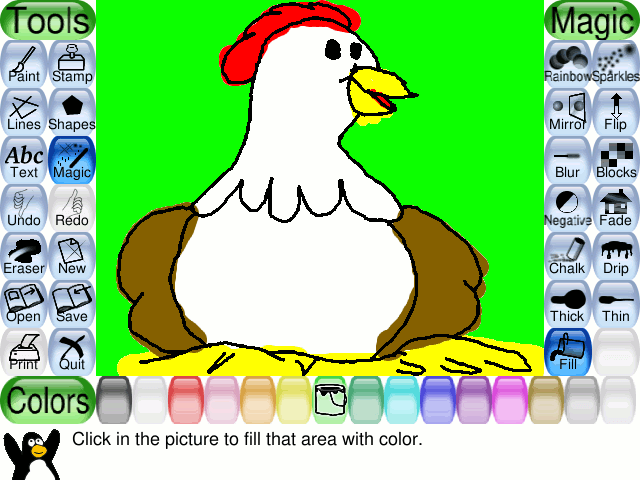
Tuxpaint – oprogramowanie artystyczne dla dzieci
TuxPaint jest zawarte w oficjalnym repozytorium pakietów twojej dystrybucji Linuksa i może być instalowane za pomocą menedżera pakietów.
$ sudo apt install tuxpaint $ sudo yum install tuxpaint $ sudo dnf install tuxpaint
- CinePaint – narzędzie online do manipulacji zdjęciami używane głównie do edycji filmów, renderowania, usuwania brudu, tła itp. Cechą wyróżniającą jest płynna obsługa formatów, takich jak Kodak Cineon i SMPTE DPX.
to prowadzi nas do końca tej listy. Zgaduję, że musiałem już wspomnieć o Twoim ulubionym wyborze, ale jeśli nie mogę dodać własnych sugestii, a nawet podzielić się z nami swoimi doświadczeniami z digital paintingu w sekcji komentarzy poniżej.
jeśli nie, sprawdź mój artykuł na temat najlepszych alternatywnych aplikacji Photoshop dla Linuksa.